
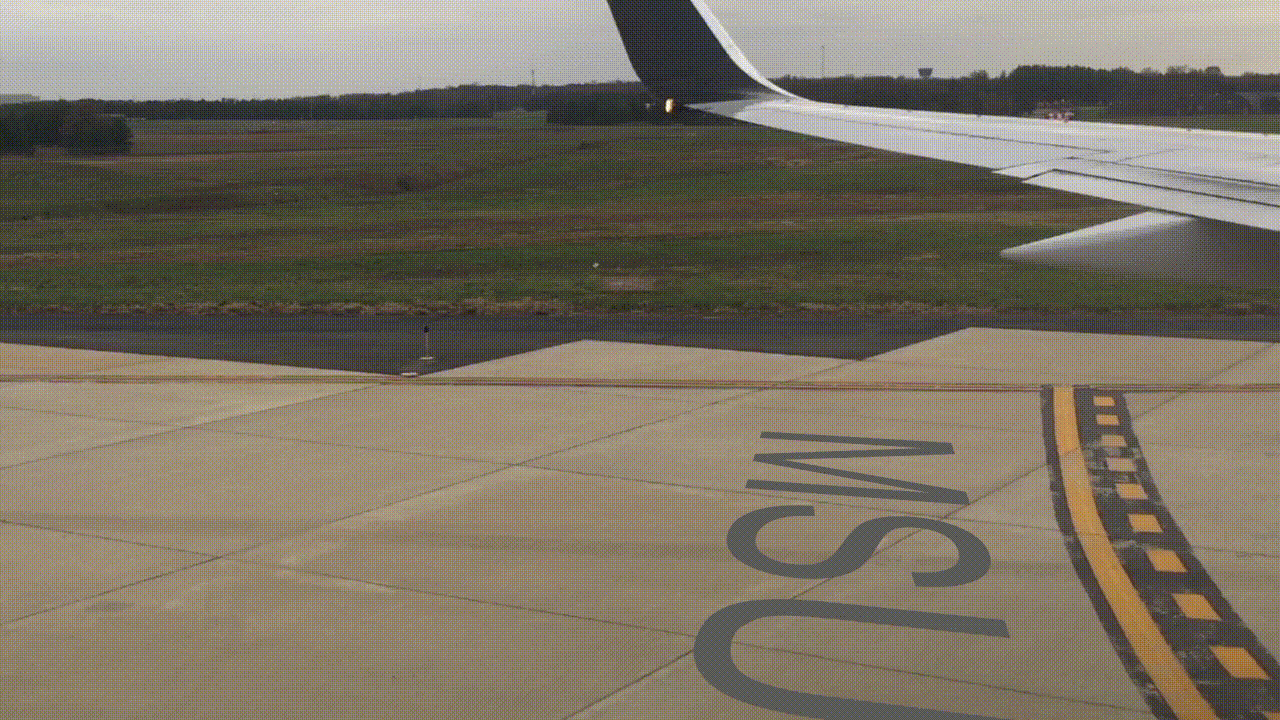
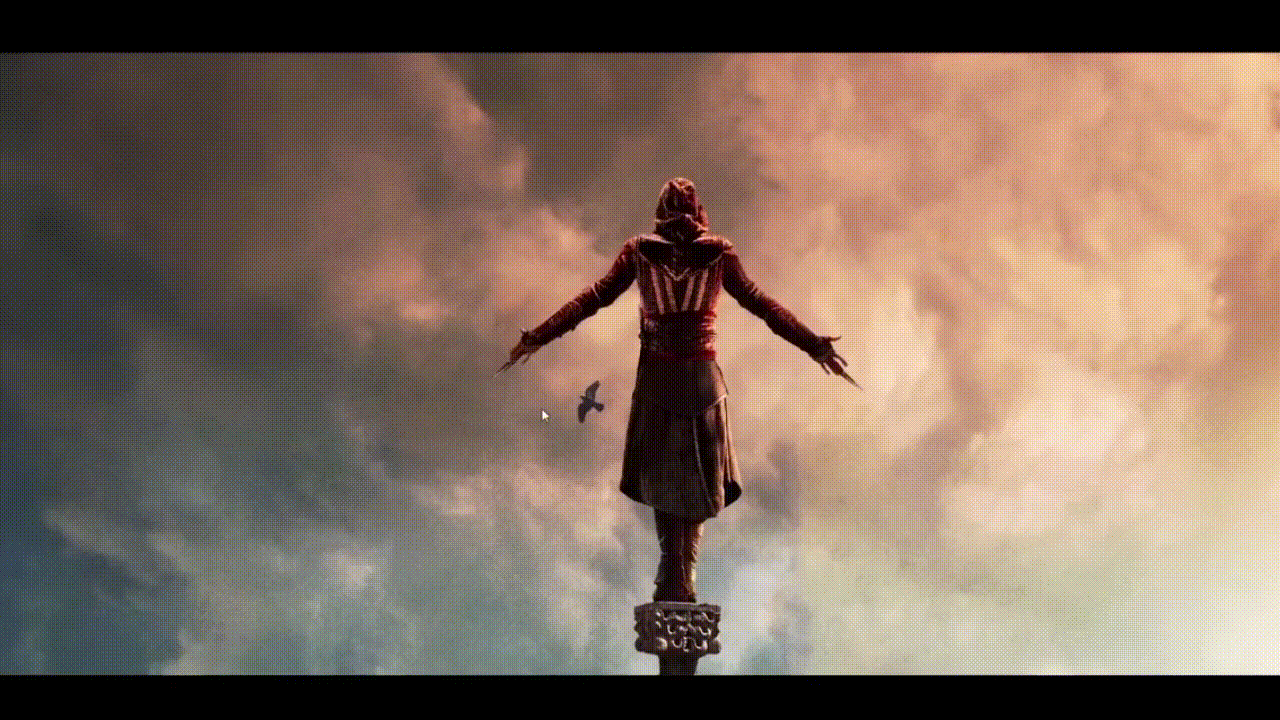
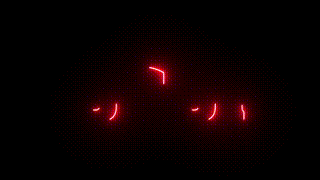


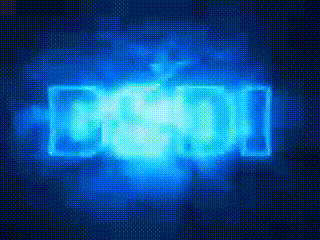

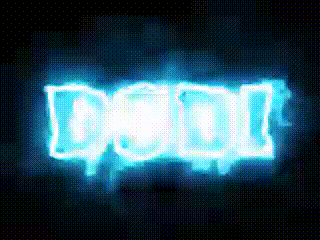






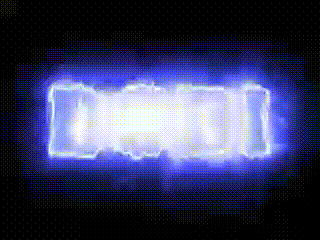









 สัปดาห์ที่ 10 : เทคนิคพิเศษสำหรับผลิตวีดิทัศน์
สัปดาห์ที่ 10 : เทคนิคพิเศษสำหรับผลิตวีดิทัศน์
» การลดการสั่นไหวจากคลิปวีดีโอ (Stabilization) ด้วยซอฟต์แวร์ » การสโลว์โมชั่นเพื่อลดความเร็วของคลิปวีดีโอ (slow motion) » การเพิ่มวัตถุลงในวีดีโอและเคลื่อนที่ได้ตามมุมกล้องที่เปลี่ยนไป (Camera Tracking) » การตัดพื้นหลังด้วย chroma key » การเบลอบางส่วนภายในวีดีโอ » การสร้างวีดิโอจากภาพนิ่งโดยแยกพื้นหลังและวัตถุออกจากกันด้วยเทคนิค 2.5D Parallex » การลบวัตถุออกจากวีดิโอคลิปด้วย Content Aware Fill » กิจกรรม 1 : ให้นิสิตลดการสั่นไหวของคลิปวีดีโอด้วยเอฟเฟ็กต์ Stabilization » กิจกรรม 2 : ให้นิสิตปรับความเร็วคลิปวีดีโอให้ช้าลงด้วยเอฟเฟ็กต์สโลว์โมชั่น » กิจกรรม 3 : ให้นิสิตการสร้างวัตถุภายในวีดีโอคลิปและเปลี่ยนตำแหน่งได้ตามมุมกล้องด้วยเทคนิค 3D Camera Tracking » กิจกรรม 4 : ให้นิสิตสร้างวีดิโอจากภาพนิ่งโดยแยกพื้นหลังและวัตถุออกจากกันและเลื่อนกล้องด้วยเทคนิค 2.5D Parallex » กิจกรรม 5 : ให้นิสิตลบวัตถุออกจากวีดิโอคลิปด้วยเทคนิค Content Aware Fill » กิจกรรม 6 : การยึดและดัดชิ้นงานกราฟิกสองมิติด้วย puppet pin tool » กิจกรรม 7 : การคอมโพสิตและการ Crop พื้นที่บางส่วนภายในวีดีทัศน์ » ปล. ดาวน์โหลด photoshop2022
 กิจกรรมที่ 1 : การลดการสั่นจากการถ่ายวีดีทัศน์
กิจกรรมที่ 1 : การลดการสั่นจากการถ่ายวีดีทัศน์
1. ถ่ายวีดีทัศน์ใช้เทคนิคการเคลื่อนกล้องในแนวราบ (pan) ประมาณ 3-10 วินาที 2. นำวีดีโอต้นฉบับแสดงผลด้านซ้าย และวีดีโอที่ผ่านการลดการสั่นแสดงผลในด้านขวา 3. เรนเดอร์งาน
บันทึกวีดีโอการสอน : การลดการสั่นจากการถ่ายวีดีทัศน์
วีดีโอ : การลดการสั่นจากการถ่ายวีดีทัศน์
ผลลัพธ์ : ให้แสดงผลลัพธ์โดยด้านซ้ายเป็นวีดีโอต้นฉบับส่วนด้านขวาเป็นวีดีโอที่มีการใส่ stabilization effect ลดการสั่น

 กิจกรรมที่ 2 : การสโลว์โมชั่น (Slow motion)
กิจกรรมที่ 2 : การสโลว์โมชั่น (Slow motion)
1. ให้นิสิตเบิกไม้กันสั่นและถ่ายวีดีโอความยาว 3-5 วินาที 2. นำวีดีโอที่ถ่ายด้วยไม้กันสั่นมาทำสโลว์โมชั่น - ที่ไทม์ไลน์ให้เลือกขอบด้านขวาของวีดีโอและกด Ctrl ค้างไว้จากนั้นเลื่อนออกไปด้านขวามือ เป็นการขยายเวลาในการแสดงผล 3. เรนเดอร์งาน
บันทึกวีดีโอการสอน : การสโลว์โมชั่น (Slow motion)
วีดีโอ : การสโลว์โมชั่น (Slow motion)
 กิจกรรมที่ 3 : การติดตามกล้องด้วย 3D Camera Tracking
กิจกรรมที่ 3 : การติดตามกล้องด้วย 3D Camera Tracking
1. ใส่วีดีโอลงบน time line ดาวน์โหลด 2. เลือกเมนู Animation -> Track Camera 3. เปลี่ยน shot type เป็น specify angle of view เปลี่ยน horizontal angle of view เป็น 73 4. สร้างพื้นที่อ้างอิง -> เลื่อนจุดมาไว้ตำแหน่งที่ต้องการ -> คลิ๊กขวา Set Ground Plane and origin 5. คลิ๊กขวา create text and camera 6. เลเยอร์ Text ให้พิมพ์ข้อความและกำหนดฟอนต์ตามความเหมาะสม 7. เปลี่ยน text orientation แกน z = 90 องศา 8. เปลี่ยน text anchor point x = -25, y=-27 9. เปลี่ยน text scale : x=500 , y = 500, z = 500 10. กำหนดสีตัวอักษรเป็นสีเทา
บันทึกวีดีโอการสอน : การติดตามกล้องด้วย 3D Camera Tracking
วีดีโอ : การติดตามกล้องด้วย 3D Camera Tracking
ผลลัพธ์ : การติดตามกล้องด้วย 3D Camera Tracking
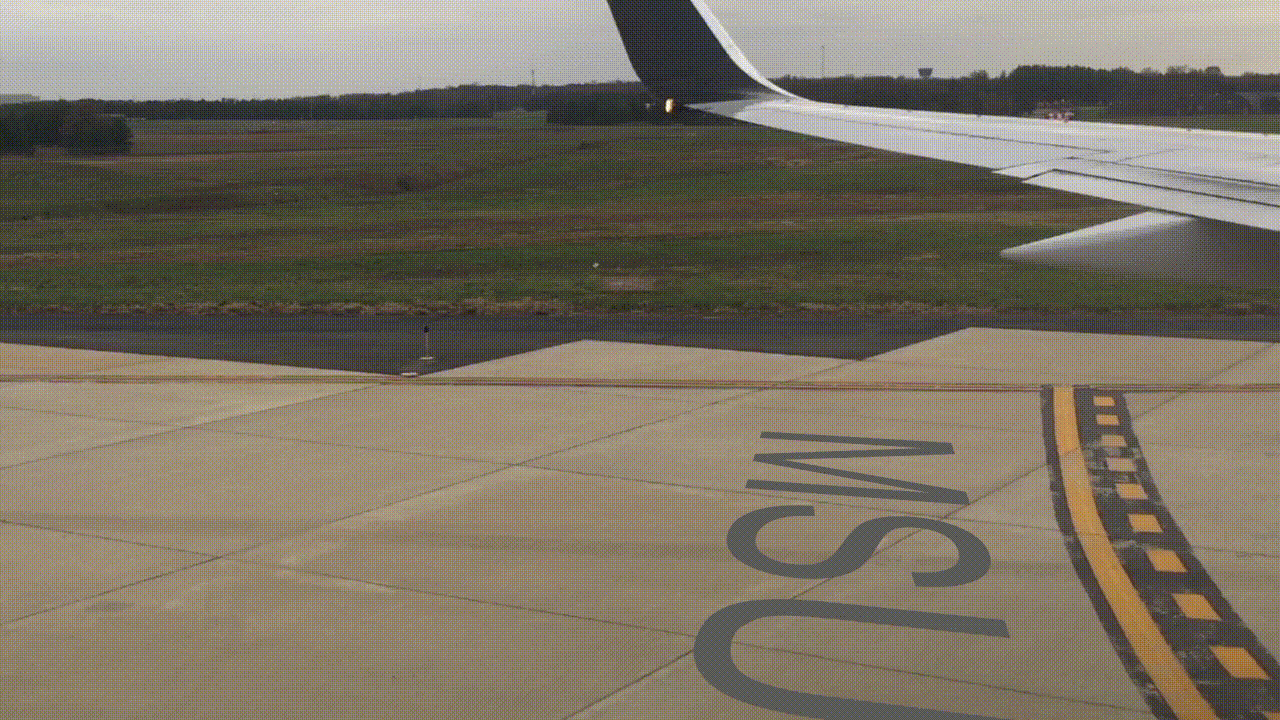
 กิจกรรมที่ 4 : การสร้างวีดีโอ 2.5D Parallex
กิจกรรมที่ 4 : การสร้างวีดีโอ 2.5D Parallex
1. ดาวน์โหลดภาพ Assassin Game ที่นี่ 2. ให้นิสิตตัดภาพด้านหน้าและหลังออกจากกันด้วยเทคนิค Content aware fill 3. นำภาพที่ได้มาย่อขยายและย้ายเพื่อให้ได้ภาพ 2.5 Parallex ด้วยเทคนิคคีย์เฟรม 4. เรนเดอร์งานนามสกุล .mp4
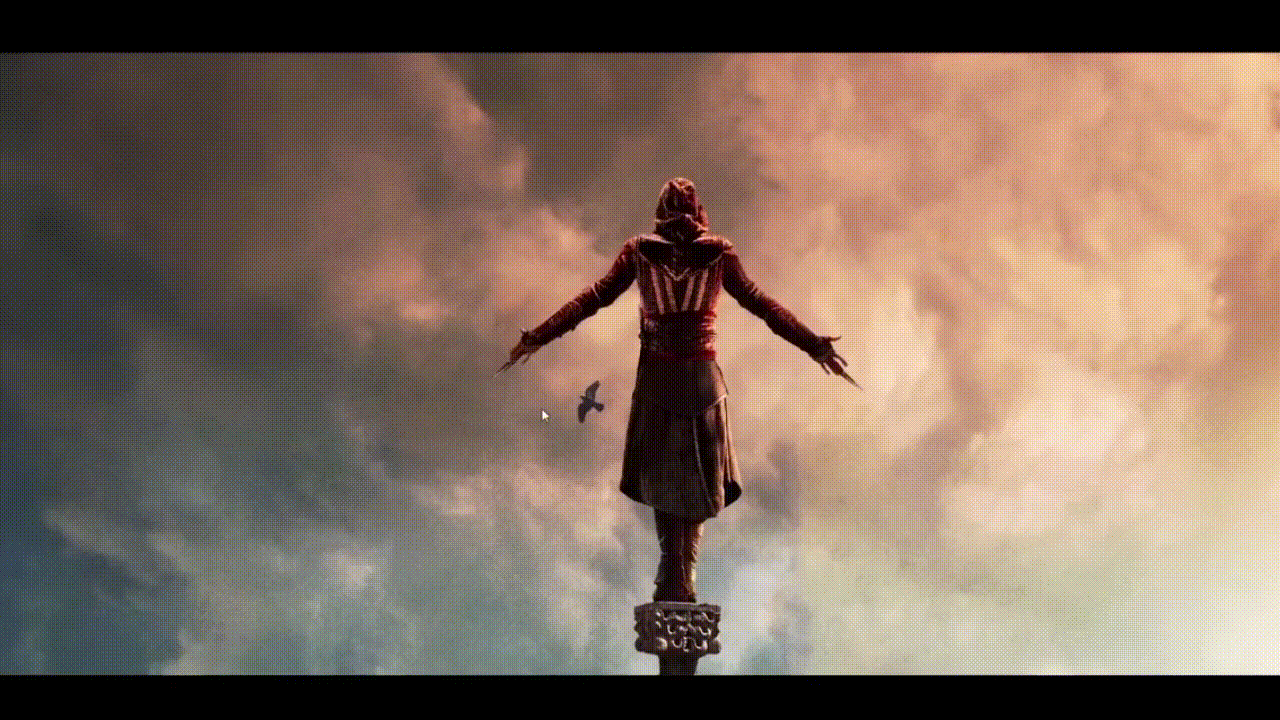
บันทึกวีดีโอการสอน : การสร้างวีดีโอ 2.5D Parallex
วีดีโอ : การสร้างวีดีโอ 2.5D Parallex
 กิจกรรม 5 : การคอมโพสิตและการ Crop พื้นที่บางส่วนภายในวีดีทัศน์
กิจกรรม 5 : การคอมโพสิตและการ Crop พื้นที่บางส่วนภายในวีดีทัศน์
1. สร้าง New Composition 2. วาง Video ลงไปในไทม์ไลน์ 20191114_020325.mp4 ปล. ตัวละครนิสิตหญิง 20191114_092052.mp4 3. เลือกปุ่ม Region of Interest และเลือกพื้นที่ตามต้องการภายในวีดีทัศน์ จากนั้นเลือกเมนู Composition > Crop to Region of Interest 4. เลือก New Layer และวางภาพพื้นหลัง 5. นำวีดีทัศน์ที่ผ่านการ Crop มาวางบนไทม์ไลน์ของ Background 6. ใส่ Keylight Effect ให้กับตัวละครพื้นหลังสีฟ้า กำหนดตัดสีพื้นหลัง และกำหนดค่า Screen Matte -> White และ Black ตามเหมาะสม
วีดีโอการสอน : การคอมโพสิตและการ Crop พื้นที่บางส่วนภายในวีดีทัศน์
ผลลัพธ์ :
 กิจกรรม 6 การผสมฉากหลังและฉากเขียว
กิจกรรม 6 การผสมฉากหลังและฉากเขียว
- ให้ดาวน์โหลดฉากเขียวจาก youtube ด้วยเว็บ https://y2mate.com - นำฉากเขียวมาผสมกับฉากหลังให้ดูสวยงาม - เรนเดอร์เป็นไฟล์ .mp4
ตัวอย่างผลลัพธ์จากการผสมฉากเขียวกับวีดีโอคลิป
 กิจกรรม 7 : การสร้างไตเติ้ลวิดีทัศน์ด้วย After Effect
กิจกรรม 7 : การสร้างไตเติ้ลวิดีทัศน์ด้วย After Effect
1. ติดตั้ง saber plugin -> SaberInstaller_1.0.39_Win_2018.zip ปล. https://www.videocopilot.net/blog/2016/03/new-plug-in-saber-now-available-100-free/ 2. สร้าง Text Layer -> เขียนข้อความและขยายข้อความตามต้องการ 3. สร้าง Solid Layer -> ใส่ Effect -> Saber -> เลือก customize core -> เลือก Core Type เป็น Text layer และ กำหนด Text layer เป็นเลเยอร์ที่ใส่ข้อความ - ปรับความหนาแน่นของการกระจายแสง Glow intensity ระหว่าง 0-100 ตามต้องการ - ปรับสีในการเรืองแสง ตามต้องการ 4. สร้าง keyframe ให้ saber layer - เลือก start offset และ end offset เท่ากับ 50% - กดไอคอนคีย์เฟรม (รูปนาฬิกาหน้า start offset และ end offset) เลือนเฟรมไปที่ปลายทาง จากนั้นกำหนด start offset = 0 และ end offset = 100
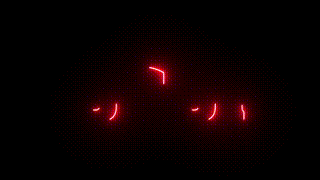
วีดีโอการสอน : การสร้างไตเติ้ลวิดีทัศน์ด้วย After Effect
เอ็ฟเฟ็ค Saber ได้แก่


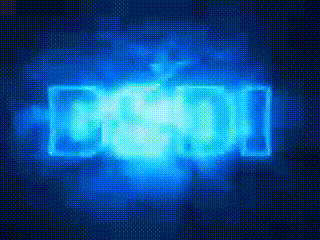

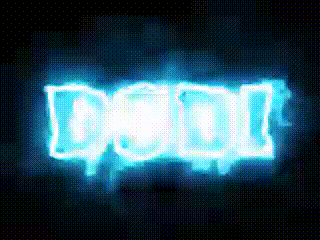






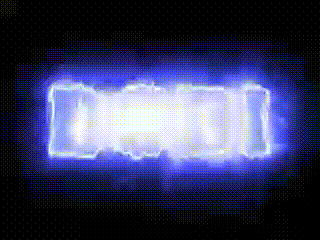








 กิจกรรม 8 : การสร้างไตเติ้ลด้วยกล้องใน After Effect
กิจกรรม 8 : การสร้างไตเติ้ลด้วยกล้องใน After Effect
- New Text Layer -> พิมพ์ข้อความ -> Font -> ขยายตามต้องการ
- ใส่พื้นหลัง
- ที่ Text layer ให้ใส่ Effect -> Generate -> Ramp (ไล่เฉดสี)
- การทำแกน 3 มิติ คือคลิ๊กที่ไอคอน cubic ที่เลเยอร์ (ทั้งสองเลเยอร์เลย)
- สร้าง camera layer -> ที่ด้านบนจะมีไอคอนกล้อง ให้กดแล้วเลื่อนดูกล้อง -> zoom / rotate ได้
- สามารถเลื่อนแกน z ให้วัตถุแต่ละตัวได้ มันจะเหมือนซ้อนเลเยอร์ความลึก
- สร้าง light layer -> ย้ายตำแหน่งแสงได้
- ที่ text layer ที่สร้างให้ไปที่ material options -> casts shadowns = on
- light transmission -> ให้ส่งต่อแสงไปยังวัตถุ
- ที่ background -> ให้เลือก material options -> ปรับพวก ambient, diffuse,specular, shinines
- ที่เลเยอร์กล้อง ให้กด p จะเจอเลเยอร์ (position) -> กด shift + a จะเจอ (position และ point of interest layer ย่อย) -> ตั้งคีย์เฟรมให้กับกล้อง ตามปกติ
- ใส่พวกไฟล์แอนิเมชั่นไฟพลุ -> เลือก (none->Screen) (Action Free Download) HD.mp4 วางไว้เลเยอร์แถวบน ๆ
ดาวน์โหลดจาก https://www.youtube.com/watch?v=ZOEtoKfQhZs

วีดีโอการสอน : การสร้างไตเติ้ลวิดีทัศน์ด้วยกล้องและแสง After Effect
 กิจกรรม 9 : การสร้างไตเติ้ลด้วย Mask ใน After Effect
กิจกรรม 9 : การสร้างไตเติ้ลด้วย Mask ใน After Effect
- สร้างตัวอักษร - เลือกที่เลเยอร์ตัวอักษร - เลือกไอคอน Rectangle จากนั้นลากให้ครอบพื้นที่ที่เอาหน้ากากบังไว้ - ตั้งคีย์เฟรมเริ่มต้นและปลายทาง ของ Mask Path
วีดีโอการสอน : การสร้างไตเติ้ลวิดีทัศน์ด้วยกล้องและแสง After Effect
 กิจกรรม 10 : การขึ้นวัตถุสามมิติจากภาพ PNG
กิจกรรม 10 : การขึ้นวัตถุสามมิติจากภาพ PNG
1. นำภาพสองมิติเพื่อนำไปใช้สร้างวัตถุสามมิติด้วยการขึ้นความหนาโดยตัดพื้นหลัง (alpha channel) ออก 2. วางภาพลงบน new layer 2.1 เลือก layer -> auto trace 2.2 ลบจุดยอดที่ไม่จำเป็นทิ้งไป 3. สร้าง new solid layer 4. ใส่ effect ชื่อ element ลงใน new solid layer ที่สร้างในข้อสาม 5. ปรับค่าของ element plugin 5.1 กำหนด custom layers โดยเลือก path layer 1 เป็นเลเยอร์ภาพ logo 5.2 กดปุ่ม scene setup -> กดปุ่ม extrude 5.3 แท็ป preset ให้เลือก material ที่ต้องการ ในตัวอย่างใส่โลหะสีทอง 5.4 แท็ป preset ให้เลือก bevel คือการลบมุม 5.5 ปรับสเกลภาพที่ หัวข้อ world transform ด้านข้างซ้ายมือของ scene interface 6. สร้าง new camera 6.1 ทำการกำหนด keyframe position และกำหนดตำแหน่งเริ่มต้นและปลายทางให้กับกล้อง 7. เรนเดอร์งาน
บันทึกวีดีโอการสอน : การขึ้นวัตถุสามมิติจากภาพ PNG
วีดีโอ : การขึ้นวัตถุสามมิติจากภาพ PNG ดาวน์โหลดไฟล์ : Video Copilot 3d
 แหล่งข้อมูลเพิ่มเติม
แหล่งข้อมูลเพิ่มเติม
» https://www.adobe.com/sea/products/aftereffects.html